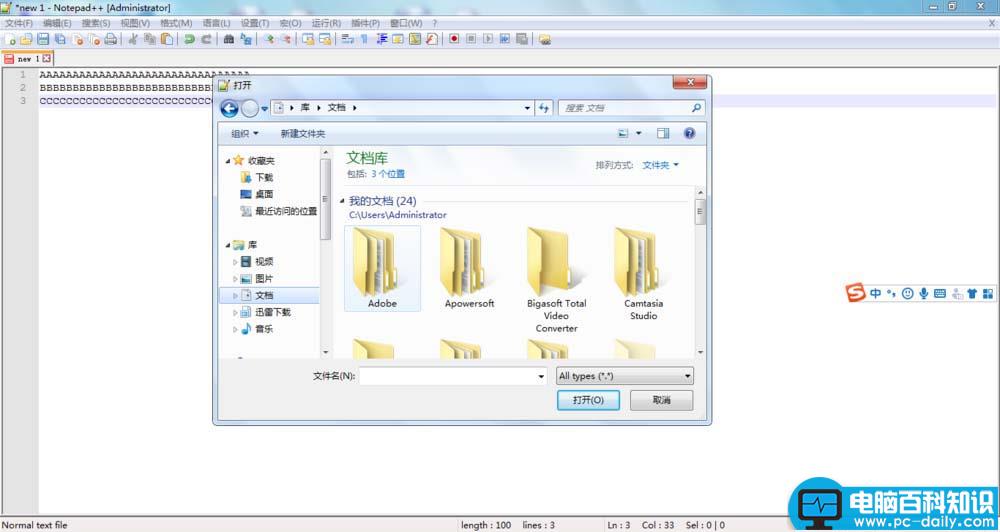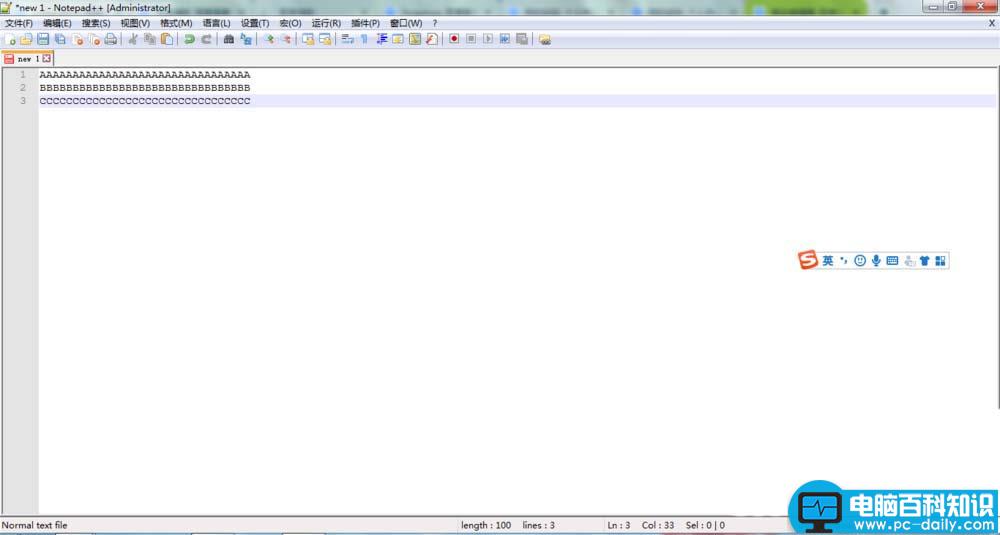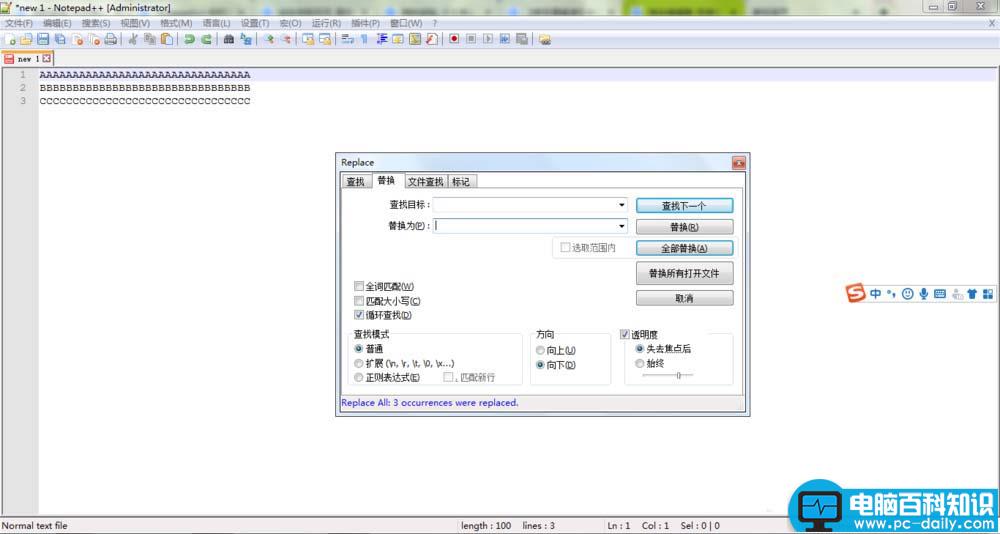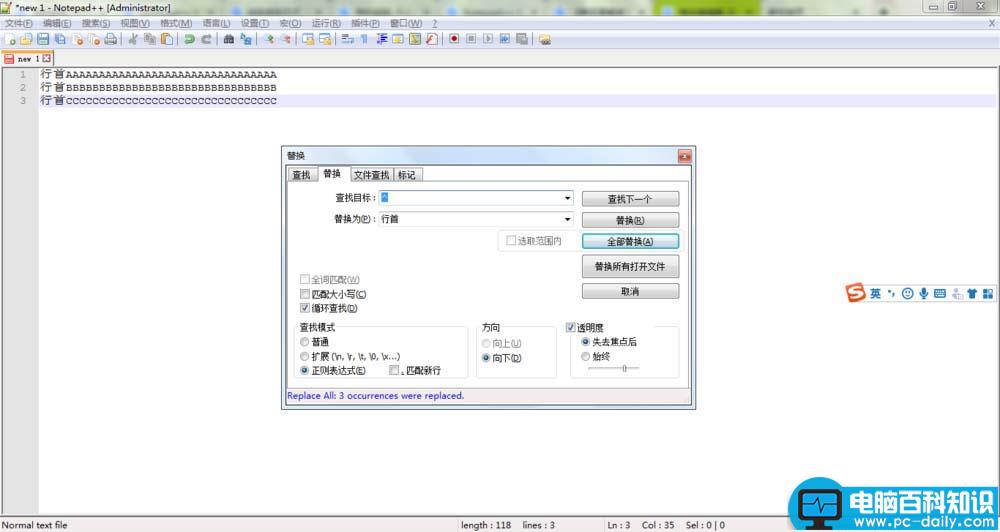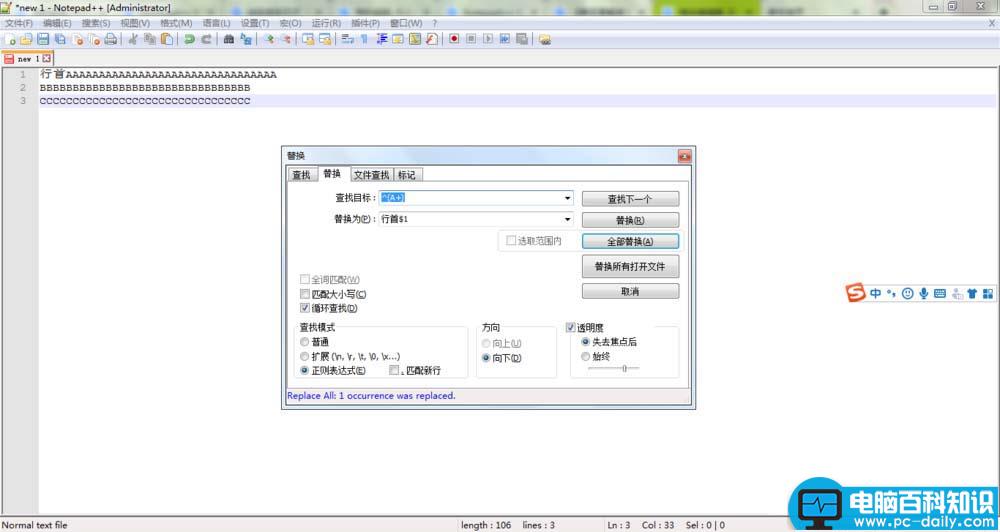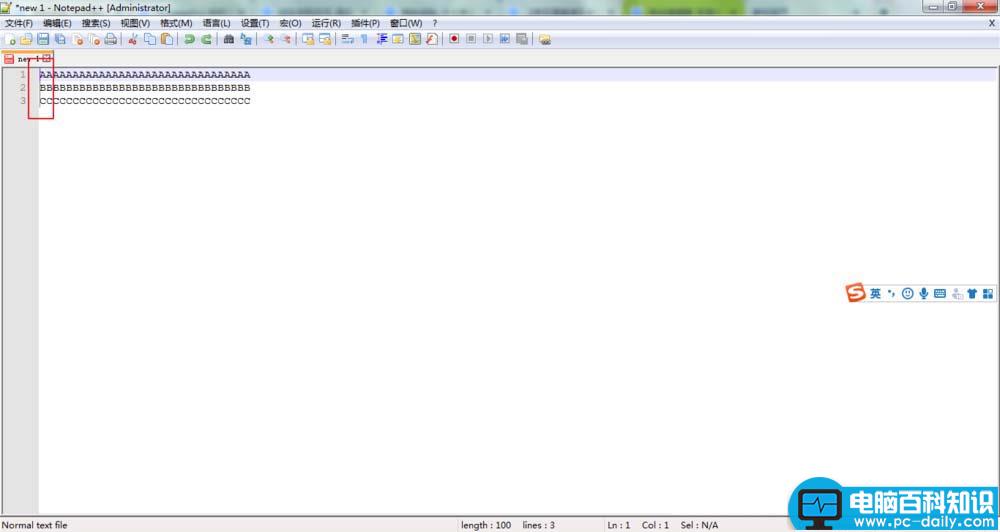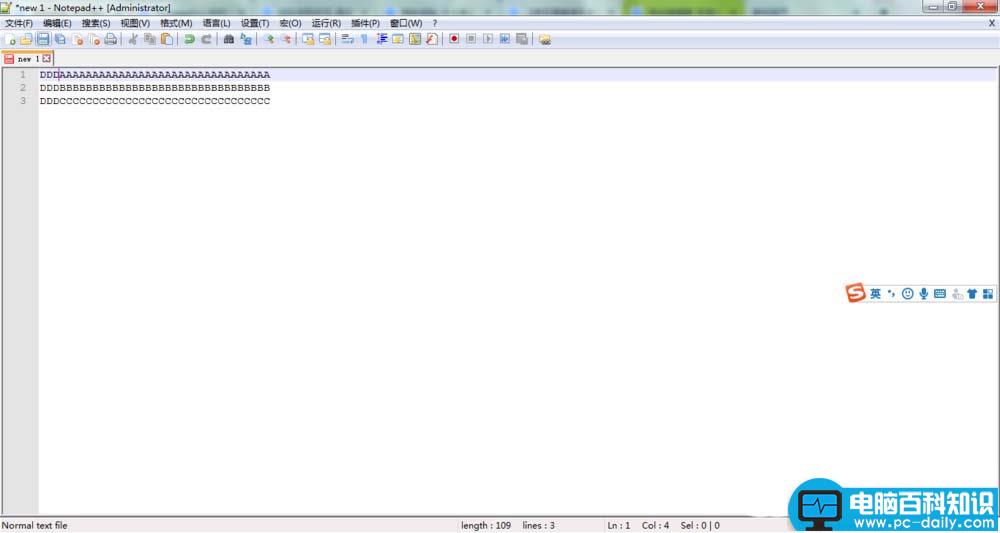Notepad++编辑一段很多行的文本的时候,如果想在每行行首添加新文本,一行一行添加太麻烦,浪费时间,怎么批量在多行行首添加文本的教程。
- 软件名称:
- 文本(代码)编辑器(Notepad++) v7.5.6 多语官方中文安装版
- 软件大小:
- 4.02MB
- 更新时间:
- 2018-03-20
1、首先,用Notepad++打开需要操作的文本。依次点击菜单栏中的文件->打开->选择文件名,确定。如图所示。
2、接下来,打开替换对话框。可以按住快捷键CTRL+H,或者,依次点击菜单栏中的搜索 -> 替换。
3、正则表达式,又称规则表达式。计算机科学的一个概念。正则表达式通常被用来检索、替换那些符合某个模式(规则)的文本。
"^"匹配文本的一行文本的开头。在查找目标输入框中输入"^",在替换为输入框中输入想要增加的内容,比如“行首”。在查找模式中选择正则表达式。
上面操作的意思是将文本开头替换成想要增加的内容,实现了每行开头都添加想要的内容。 如图所示,每行开头都添加了“行首”
4、如果想在特定行行首添加文字的话,在查找目标输入框中输入"^(A+)",
※1。在替换为输入框中输入想要增加的内容,比如“行首$1”。在查找模式中选择正则表达式。点击全部替换即可。
※1此处需要用到正则表达式的相关知识,匹配到特定行。
5、利用快捷键也可以实现。把光标放在1行行首,键盘按住ALT键的同时,光标往下移,当光标为如图所示时,输入文本,即可实现。
6、最后添加的结果如图所示。
以上就是Notepad++多行行首批量添加文本的教程,希望大家喜欢,请继续关注。